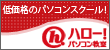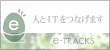こんにちは、横浜市戸塚区のハローパソコン教室 東戸塚校です。
前回のブログでは、Wordで今日の日付を表示させる方法を取り上げました。
今回はExcelで、同じことをしてみましょう。
Excelで、今日の日付を表示させる方法はいくつかありますが、
今回は一瞬で表示させる方法を紹介します。
まずは、Wordの時と同じように、表示させたい場所を選択します。
Excelなので、セルの選択ですね。
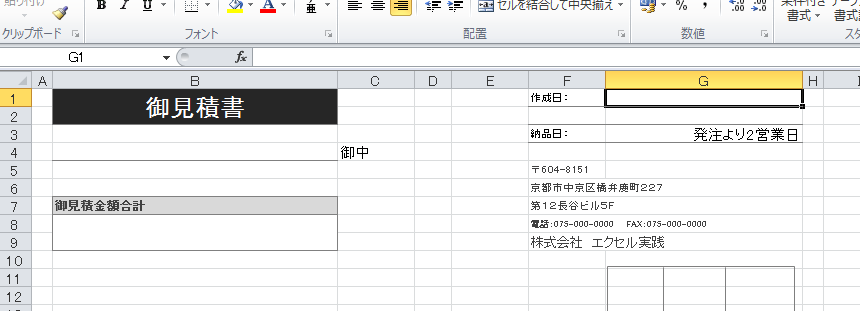
ここで、「Ctrl」キーを押しながら、「;」(セミコロン)を押してみましょう。
セミコロンは、キーボードの「L」の右側にあります。
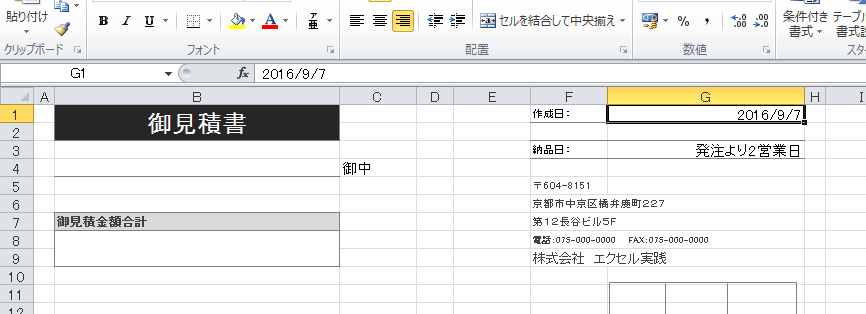
これだけで、今日の日付を表示させることができます。
簡単ですね。
この日付は、「2016/9/7」と入力したのと同じです。
「Ctrl」+「;」だけで入力ができるように、補助機能が付いているのです。
しかし、Wordの日付入力で紹介したものと違い、常に今日の日付が表示されるわけではありません。
明日になってファイルを開いても、今日の日付が表示されます。
いつファイルを開いても当日日付が表示されるようにするには、関数を使います。
その方法は、次回ご紹介しますね。